Was gibt es Schöneres, als das iPhone unterwegs zu nutzen? Das ist möglich, wenn Sie Ihr iPhone mit Ihrem Auto verbinden!
Durch die Kopplung Ihres iPhones mit Ihrem Auto können Sie die Wiedergabeliste Ihres Telefons über die Stereoanlage des Autos abspielen, Ihr Telefon aufladen, Anrufe tätigen, die Navigation verwenden usw.
Viele iPhone-Nutzer haben jedoch Probleme, ihre Geräte mit dem Auto zu verbinden. Deshalb haben wir Ihnen vier verschiedene Möglichkeiten vorgestellt, wie Sie Ihr iPhone mit dem Auto verbinden können:
- Über Bluetooth
- Verwenden eines Audio-Aux-Kabels
- Über Lightning-Kabel
- Kabellos mit Apple CarPlay
Kommen wir nun zu den verschiedenen Möglichkeiten, wie Sie Ihr iPhone mit Ihrem Auto koppeln können, falls es CarPlay nicht unterstützt.
Methode 1: Verbinden Sie das iPhone drahtlos über Bluetooth mit dem Auto
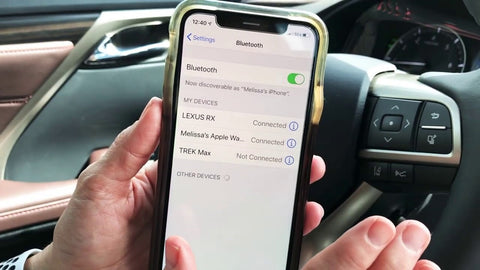
Eine der einfachsten und unkompliziertesten Möglichkeiten, Ihr iPhone drahtlos mit Ihrem Auto zu verbinden, ist Bluetooth.
Hier ist eine Schritt-für-Schritt-Anleitung für den gesamten Vorgang:
Schritt 1-Aktivieren Sie Wireless auf dem Auto
Schalten Sie den Wireless- oder Bluetooth-Modus auf dem Armaturenbrett Ihres Autos ein.
Schritt 2-Aktivieren Sie Bluetooth auf dem iPhone
Gehen Sie auf Ihrem iPhone zu"Einstellungen > Bluetooth" und schalten Sie den Schalter ein.
Schritt 3-Koppeln Sie die Geräte
Klicken Sie nun auf den Namen Ihres Autos auf den verfügbaren Geräten und koppeln Sie Ihr iPhone mit Ihrem Auto.
Sobald die Kopplung abgeschlossen ist, werden beide Geräte miteinander verbunden.
War das nicht einfach?
Kommen wir zu einer anderen einfachen Methode.
Methode 2: Verbinden Sie das iPhone mit dem Auto mit dem Audio-Aux-Kabel
Mit dem Audio-AUX-Kabel können Sie Ihr iPhone ganz einfach mit Ihrem Auto verbinden.
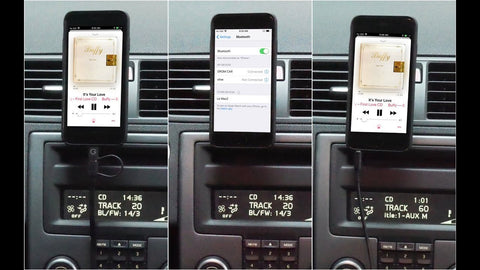
Bevor wir zu den Schritten kommen, möchten wir Ihnen sagen, dass Sie Audio-Aux-Kabel aller Art auf dem Markt finden, aber Sie sollten sich immer für diejenigen entscheiden, die super langlebig, leicht, verwicklungsfrei und biegefest sind, wie das von Syncwire iPhone AUX-Adapter Und Geflochtenes Aux-Kabel aus Nylon.
Nachfolgend sind die Schritte aufgeführt, um Ihr iPhone mithilfe des Audio-AUX-Kabels mit Ihrem Auto zu verbinden:
Schritt 1-Verbinden Sie Aux mit dem Auto
Stecken Sie ein Ende des AUX-Kabels in den AUX-Anschluss im Armaturenbrett Ihres Autos.
Schritt 2-Verbinden Sie Aux mit dem iPhone
Verbinden Sie das andere Ende des AUX-Kabels mit der Kopfhörerbuchse Ihres iPhones.
Schritt 3-Wählen Sie Aux-Modus
Wählen Sie die "AUX" Modus auf dem Armaturenbrett, um iPhone-Audio über Ihre Autolautsprecher abzuspielen.
Das Aux-Kabel überträgt jedoch nur den Ton vom iPhone zum System und bietet keine Bedienelemente für die iPhone-Nutzung. Wenn Sie Ihr iPhone verwenden möchten, während es über ein Audio-Aux-Kabel mit dem Armaturenbrett verbunden ist, müssen Sie es manuell oder über Siri bedienen.
Da wir gerade beim Thema „Kabelverbindung zwischen iPhone und Auto“ sind, kommen wir nun zur dritten Methode.
Methode 3: Verbinden Sie das iPhone mit dem Auto mithilfe eines Lightning-Kabels
Das Lightning-Kabel ist einfach das Ladekabel Ihres iPhones ohne Adapter. Mit diesem Kabel können Sie Ihr iPhone mit Ihrem Auto verbinden, um Audio abzuspielen, es aufzuladen und zu navigieren.
Genau wie ein Audio-Aux-Kabel gibt es Lightning-Kabel aller Art, aber wir empfehlen die Verwendung Die nylongeflochtenen Lightning-Kabel von Syncwire die robust sind und eine Lebensdauer von über 30.000 Biegungen haben.

Um Ihr iPhone über ein Lightning-Kabel mit Ihrem Auto zu verbinden, befolgen Sie die unten angegebenen Schritte:
Schritt 1-Kabel mit dem Auto verbinden
Stecken Sie das Lightning-Kabel in den USB-Anschluss des Autos.
Schritt 2-Verbinden Sie das Kabel mit dem iPhone
Verbinden Sie das andere Ende des Lightning-Kabels mit dem Ladeanschluss des iPhones.
Und das ist es!
Ihr iPhone ist jetzt mit Ihrem Auto verbunden!
Aber wir sind hier noch nicht fertig!
Nehmen wir an, Ihr Auto ist Apple CarPlay aktiviert ist, können Sie Ihr iPhone mit einem Fingertipp damit koppeln!
Methode 4: Verbinden Sie das iPhone mit dem Auto über Apple CarPlay
Viele neue Automodelle haben Apple CarPlay in das Infotainmentsystem integriert. Mit dieser Funktion können Sie während der Fahrt navigieren, telefonieren, Nachrichten empfangen und senden, Musik hören usw.

So können Sie Apple CarPlay verwenden, um das iPhone mit Ihrem Auto zu verbinden:
Schritt 1-Aktivieren Sie den Kopplung modus auf dem Auto
Der erste Schritt besteht darin, den Kopplungsmodus Ihres Fahrzeugs zu aktivieren. Dies können Sie entweder durch Drücken und Halten der Sprachbefehlstaste am Lenkrad oder durch manuelles Aktivieren des Bluetooth-Modus tun.
Schritt 2-Verbinden Sie das iPhone mit dem Auto
Gehen Sie auf Ihrem iPhone zu „Einstellungen > Allgemein > CarPlay > Verfügbare Autos“ und wählen Sie Ihr Auto aus der Liste aus.
Alternativ können Sie je nach Automodell auch ein Bluetooth- oder Lightning-Kabel verwenden, um Ihr iPhone mit dem Armaturenbrett des Autos zu verbinden.
Sobald Ihr iPhone drahtlos über CarPlay, Bluetooth oder mithilfe eines Lightning-Kabels mit dem Armaturenbrett Ihres Autos verbunden ist, wird Apple CarPlay automatisch gestartet.
Ihr iPhone ist jetzt mit Ihrem Auto synchronisiert, sodass Sie verschiedene Funktionen Ihres iPhones direkt auf dem Monitorbildschirm Ihres Autos nutzen können.
Haben Sie Probleme, CarPlay für Ihr Auto einzurichten? Hier ist eine detailliert Führung Informationen zum Einrichten von Car Play für das iPhone 12.
Fazit
Optimieren Sie Ihr iPhone-Erlebnis, indem Sie die verfügbaren Funktionen optimal nutzen. Eine davon ist die Verbindung Ihres iPhones mit Ihrem Auto mithilfe der in diesem Artikel beschriebenen Methoden. Je nach iPhone- und Automodell können Sie eine der genannten Techniken wählen und Ihre iPhone-Apps unterwegs nutzen!
Für weitere Fragen zu verschiedenen iPhone-Funktionen, Besuchen Sie unsere Blog.
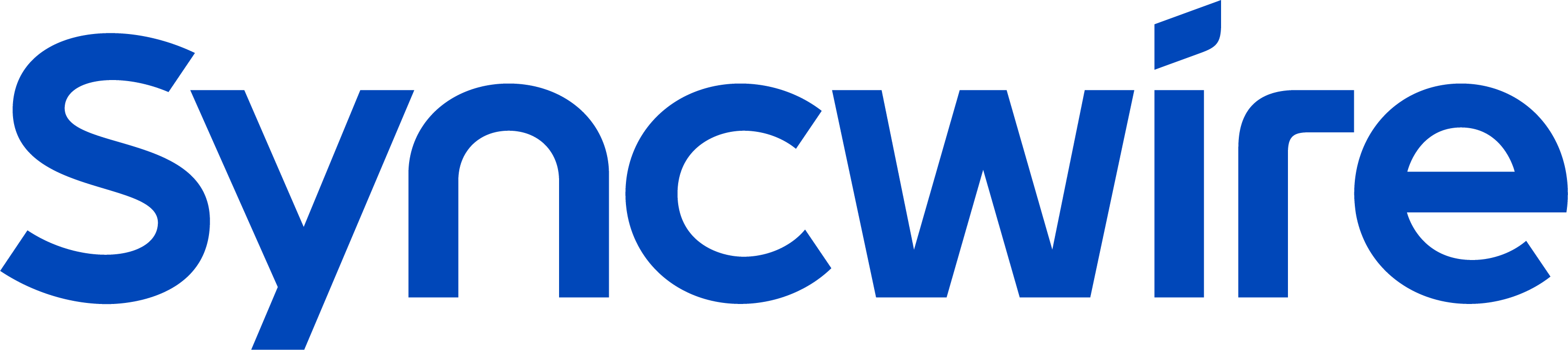







Completely I share your opinion. It is good idea. It is ready to support you.
It is a pity, that now I can not express – I am late for a meeting. I will be released – I will necessarily express the opinion.
At all I do not know, that here and to tell that it is possible